你们知道吗?NotePad++添加json插件之后可以提高我们的效率,方便我们的使用,一起学习下添加json插件教程吧!
1 下载notepad++
2 安装notepad++,然后找到安装的目录,如下图所示:
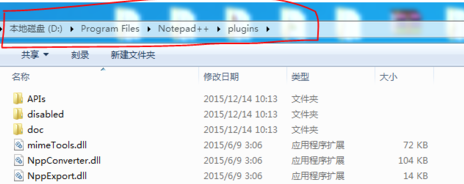
3 然后下载notepad json viewer,下载完成后解压对应的压缩包,会看到对应的dll文件。
4 将该文件拷贝到plugins文件夹下,然后重启notepad++软件。
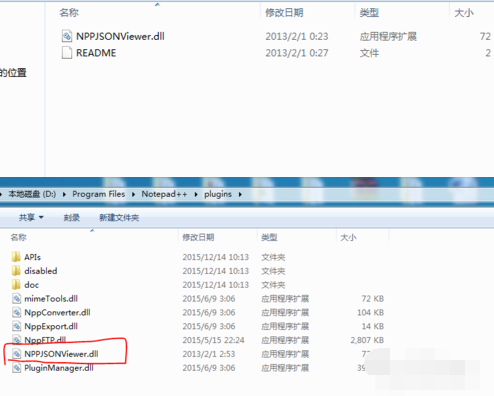
5 新建一个文件,使用notepad++打开,复制一个json数据格式的样例:
{"isSuccess": "0","url": "","errorMessage": "获取数据失败!"},然后安Ctrl+A,然后找到Plugins工具栏,选择JSON Viewer,再选择Format JSON,完成对json格式数据的格式化。
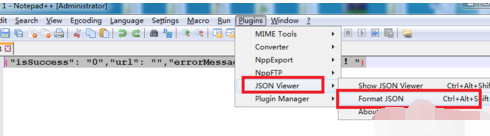
以上就是NotePad++添加json插件的方法,希望可以帮助到大家。
 天极下载
天极下载






























































